Come modificare il colore e l'aspetto in Windows 10 Creators Update
L'ultima versione di Windows 10, soprannominataCreators Update: continua a perfezionare molti aspetti dell'esperienza utente. Alcuni di questi nuovi miglioramenti vengono visualizzati nella scheda Colori in Impostazioni. Si tratta di modifiche sottili ma notevoli che consentono agli utenti di scegliere più opzioni di colore per la cromatura della finestra. In questo articolo, controlliamo come usarli insieme alle opzioni esistenti disponibili nell'aggiornamento dell'anniversario e nelle versioni precedenti.
Come utilizzare le impostazioni di colore e aspetto in Windows 10 Creators Update
Uno dei primi miglioramenti che gli utenti vedranno è la cronologia dei colori, che conserva una raccolta dei profili colore utilizzati più di frequente.

Puoi anche scegliere da una tavolozza di colori più ampia rispetto allo standard 49. Quindi, se preferisci il rosa caldo o il verde smeraldo o il blu navy, ora puoi sceglierlo secondo le tue esatte specifiche utilizzando il Colore personalizzato opzione.
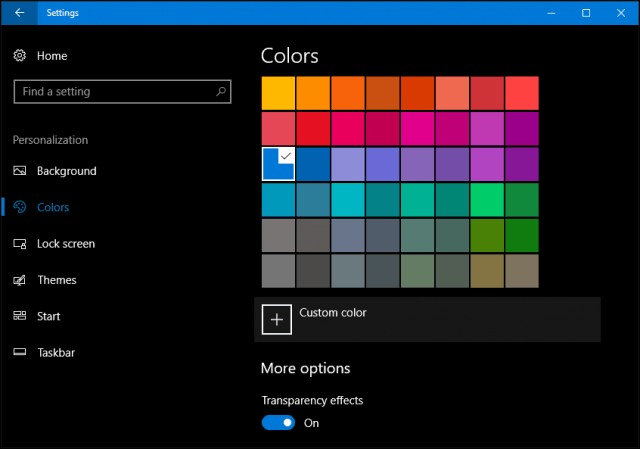
Gli utenti possono anche accedere alle opzioni avanzate e modificare il file Rosso verde, e Blu livelli di colore per produrre uno spettro di sfumature di colore a loro piacimento.
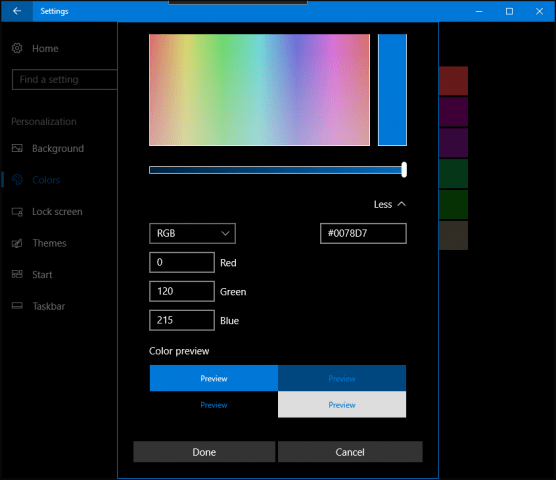
Creators Update pulisce e riorganizza l'area del colore principale. La trasparenza ora ha un interruttore dedicato, mentre le opzioni specifiche per Start, barra delle applicazioni e centro operativo sono ora caselle di controllo.
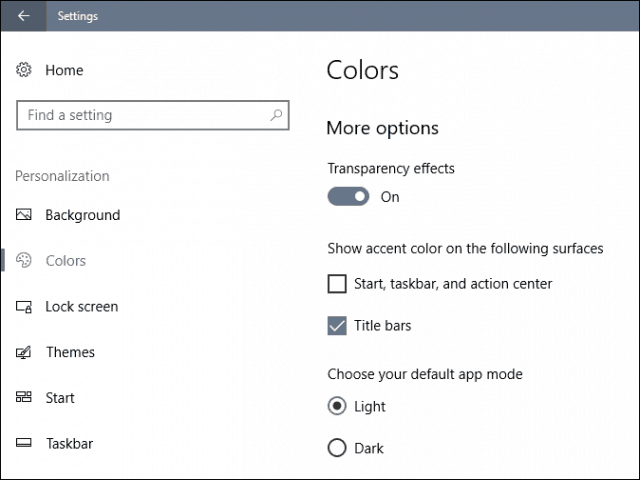
Se utilizzi app come Mail, Groove e Foto,puoi modificare i comportamenti dei temi chiari e scuri in ciascuna app. Fare clic sull'icona delle impostazioni dell'ingranaggio, quindi scorrere verso il basso o fare clic su personalizzazione per scegliere una modalità colore. La posta, in particolare, include una raccolta più ampia di opzioni di colori e temi rispetto a qualsiasi app in bundle in Windows 10. Si spera che queste vengano estese ad altre app in futuro.
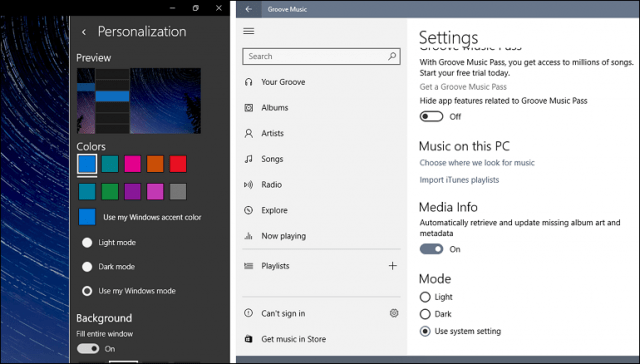
Oltre alle nuove opzioni di colore in CreatorsAggiornamento, gli utenti possono aspettarsi una nuova interfaccia dei temi. Puoi anche accedere a una nuova categoria Temi da Windows Store, che semplifica il download di una varietà di sfondi. Se stai cercando altri modi per personalizzare Windows 10, consulta il nostro precedente articolo su come eseguire il backup delle immagini di Windows Spotlight, abilitare il tema scuro a livello di sistema e personalizzare il menu Start.










lascia un commento